Como criar um calendário de grupo no Microsoft 365
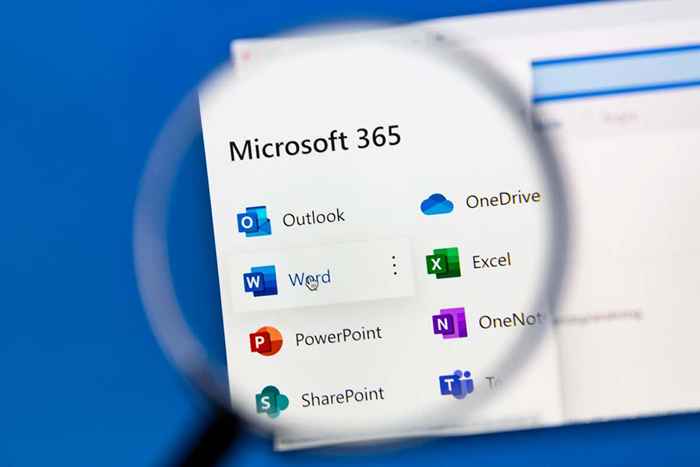
- 4125
- 1047
- Mrs. Christopher Okuneva
Várias pessoas podem ler e editar um calendário de grupo, tornando-o uma boa maneira de promover a produtividade e a colaboração entre pequenos colegas de trabalho ou membros da equipe organizacional.
Este tutorial discutirá como criar um calendário de grupo nos aplicativos Microsoft Office 365, incluindo o Microsoft Outlook, o Outlook Web Access (OWA) e as equipes da Microsoft. Analisaremos como compartilhar um calendário para que as pessoas que você escolher possam visualizar e editar eventos no aplicativo calendário. Também discutiremos como criar grupos de calendário.
Índice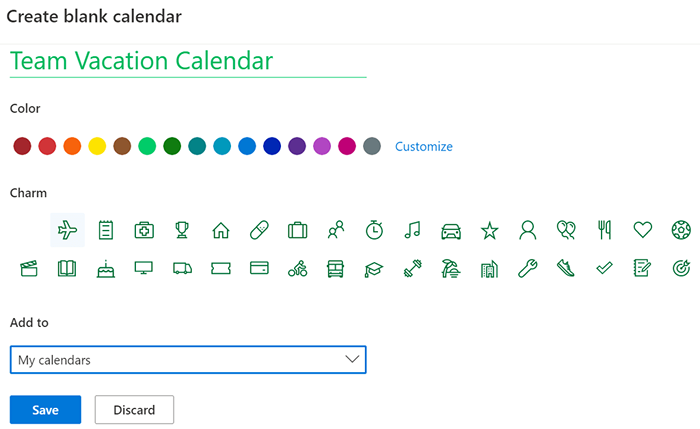
- Faça login no Outlook em um navegador da web e selecione o calendário.
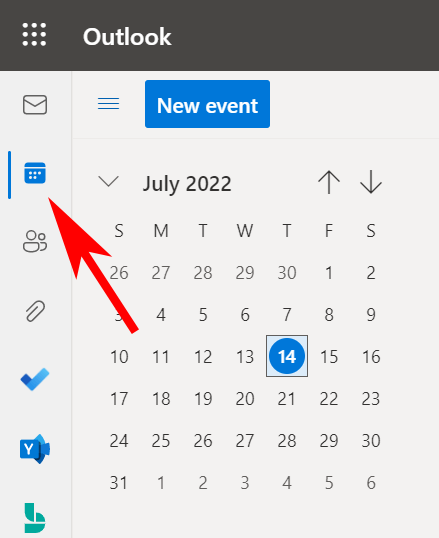
- Selecione o link Adicionar calendário.
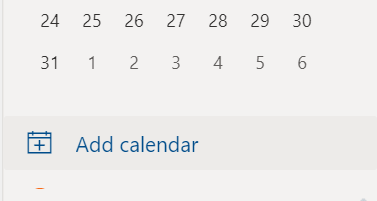
- No menu à esquerda do pop -up, selecione Criar calendário em branco.
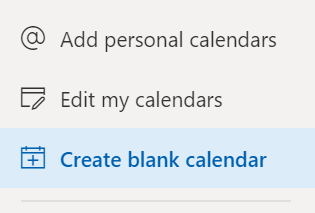
- Insira um nome para o calendário e, se desejar, selecione uma cor ou charme para o calendário.
- No menu add ao menu suspenso, selecione Sob qual grupo de calendário o novo calendário deve aparecer.
- Clique em Salvar.
- Localize o novo calendário na lista de calendários, clique com o botão direito do mouse (ou selecione mais ... ícone) e selecione compartilhamento e permissões.
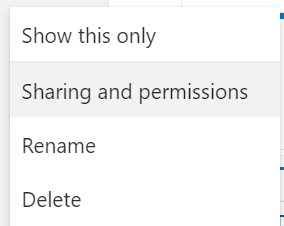
- Digite o endereço de e -mail ou o nome do contato da pessoa com quem você deseja compartilhar o calendário.
- Selecione opções de calendário. Escolha o nível de permissão pode editar se quiser que o destinatário possa adicionar, remover e alterar eventos no calendário.
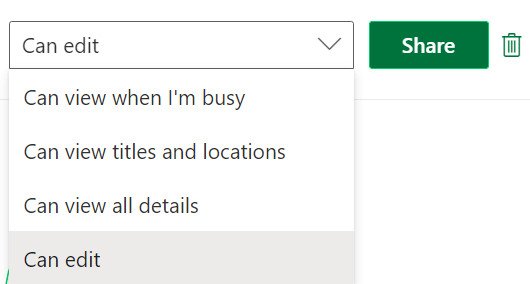
- Selecione compartilhar.
- Repita as etapas 7-9 para adicionar membros.
Pessoas com quem você compartilha o calendário receberá um e -mail solicitando que aceitasse e visualize o calendário do Outlook. Observe que os usuários externos não poderão editar o calendário.
Criando e compartilhando um novo calendário em branco no aplicativo de desktop do Outlook
Siga estas etapas no aplicativo de desktop do Outlook para criar e compartilhar um novo calendário em branco.
- Selecione o ícone do calendário no canto inferior esquerdo do Outlook.
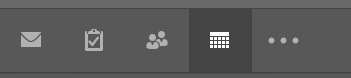
- Na guia Home no Grupo Gerenciar Calendários, selecione Open Calendário.
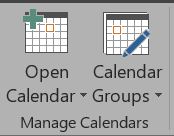
- Selecione Crie um novo calendário em branco.
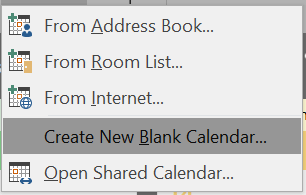
- Na nova pasta Criar pop -up, dê um nome ao calendário e selecione onde colocar o calendário (e.g., como uma subpasta da pasta principal do calendário).
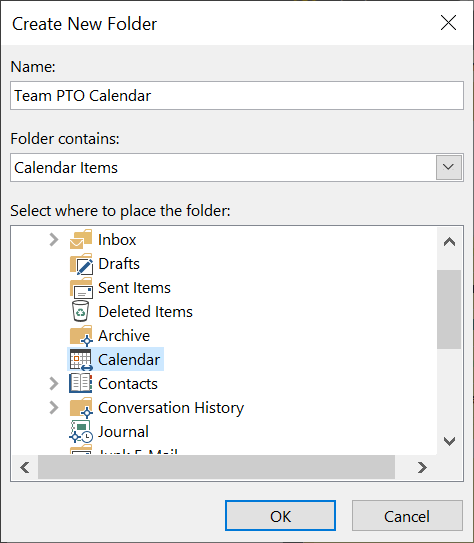
- Em seguida, para compartilhar o calendário, clique com o botão direito do mouse no calendário na lista de calendário.
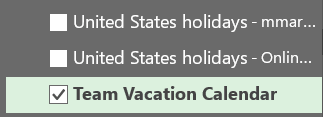
- Selecione Compartilhar> Compartilhar Calendário.
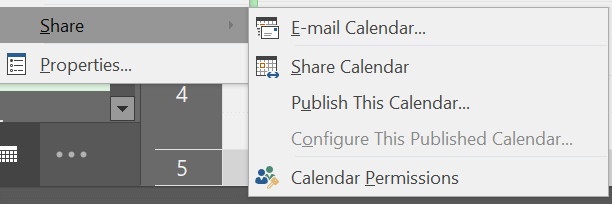
- Digite nomes de contato ou endereços de e -mail para adicionar pessoas ao convite de compartilhamento, adicione uma mensagem, se desejar, e clique em Enviar. Os destinatários receberão um e -mail convidando -os a “aceitar e visualizar calendário.”
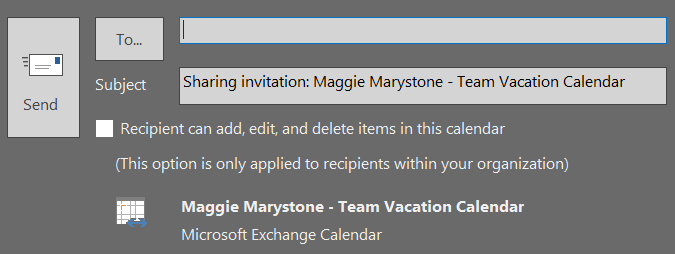
Como adicionar um calendário compartilhado às equipes da Microsoft
Outlook não é o único lugar em que você pode criar um calendário compartilhado. A Microsoft Teams compartilhou a funcionalidade do calendário também. Veja como adicionar um calendário compartilhado em equipes.
- Selecione um canal em equipes.
- Selecione o ícone + à direita do nome do canal para adicionar uma guia.

- Procure e selecione Calendário de canal.
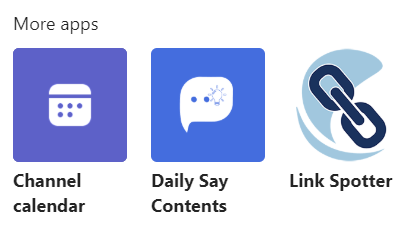
- Selecione Adicionar.
Uma guia do calendário aparecerá no topo do canal de equipes. Todos os membros do canal podem ver os detalhes do evento e adicionar eventos ao calendário. Este é um ótimo lugar para agendar uma reunião de equipes.
Calendário de grupo vs. Grupo de Calendário
Além de criar calendários em grupo, o Outlook tem várias outras maneiras de organizar calendários e visualizar vários calendários simultaneamente. Grupos de calendário são uma maneira de ver cronogramas combinados-não apenas para pessoas, mas também para calendários, calendários da Internet e recursos do SharePoint, como reservas de quarto.
Como criar grupos de calendário no Outlook na web
Dependendo de como sua organização está configurada, você verá grupos de calendário padrão que podem incluir:
- Meus calendários
- Calendários das pessoas
- Outros calendários
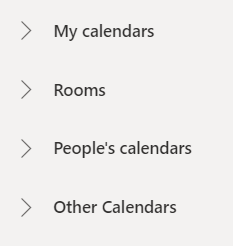
Se essas categorias não funcionarem, você poderá criar grupos de calendário pessoal personalizados no Outlook na web.
- O painel à esquerda é o painel do calendário. É aí que todos os calendários que você pode visualizar estão listados. Clique com o botão direito do mouse em meus calendários ou outros calendários e selecione Novo grupo de calendário. Como alternativa, selecione o ícone mais (três pontos) ao lado de um grupo de calendário existente e escolha um novo grupo de calendário.
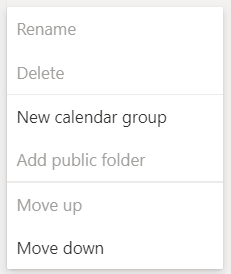
- Digite um nome para o novo grupo de calendário e pressione Enter.
- Quando você adiciona um novo calendário selecionando o link Adicionar calendário no painel do calendário, você pode escolher qual grupo de calendário o novo calendário é adicionado.
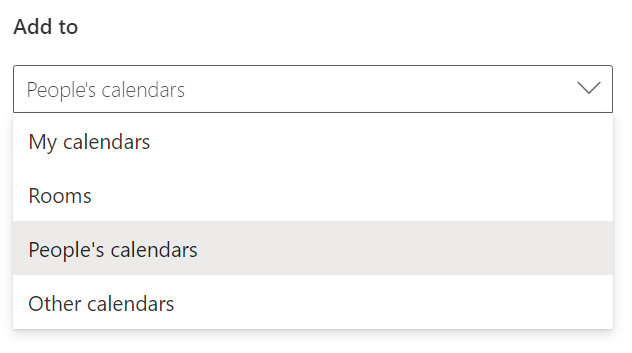
Para renomear ou excluir um grupo de calendário, clique com o botão direito do mouse no nome do grupo.
Como criar grupos de calendário nas versões da área de trabalho do Outlook
Você pode criar grupos de calendário nas versões de desktop do Outlook, incluindo o Outlook para Microsoft 365, o Outlook 2021, o Outlook 2019, o Outlook 2016, o Outlook 2013 e o Outlook 2010.
Siga estas etapas para criar um grupo de calendário a partir de um livro de endereços ou lista de contatos.
- Outlook aberto.
- Selecione Calendário.
- Selecione a guia Home.
- No grupo de calendários gerencia.
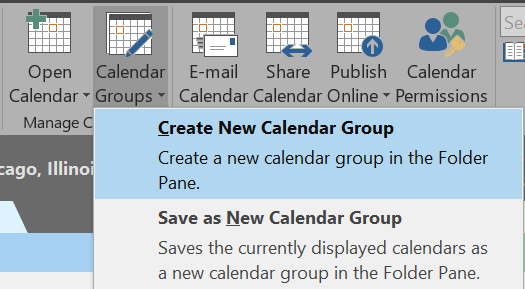
- Dê um nome ao novo grupo de calendário e clique em OK.
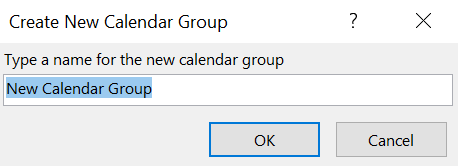
- Na lista suspensa no livro de endereços, escolha a lista de contatos da qual você deseja selecionar membros do grupo de calendário.
- Navegue ou pesquise nomes, selecione o nome desejado e selecione membros do grupo. Repita esta etapa até que você tenha adicionado todo mundo que deseja.
- Selecione OK.
Para criar um grupo de calendário com base nos calendários que você está vendo atualmente, siga estas etapas:
- No calendário, selecione a guia Home.
- No grupo de calendários gerencia.
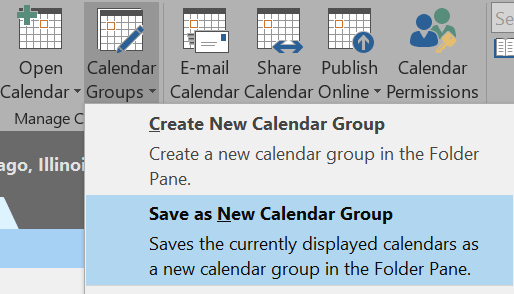
- Insira um nome para o grupo de calendário e selecione OK.
Se você quiser adicionar calendários a um grupo de calendário existente, siga estas etapas:
- Na guia Home no Grupo Gerenciar Calendários, selecione Open Calendário.
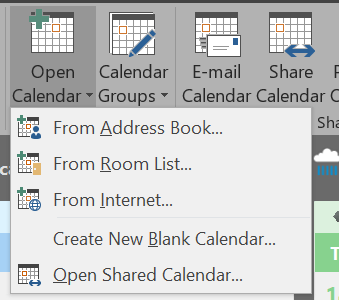
- Selecione o tipo de calendário.
- Navegue por nomes, selecione o nome desejado e selecione Calendário. Repita até que você tenha adicionado todos os nomes que deseja.
- Selecione OK.
- Os calendários que você selecionou aparecerão no grupo de calendários compartilhados. Arraste e solte -os para o grupo de calendário de sua escolha.
Você descobrirá que, criando grupos de calendário, você será melhor organizado e capaz de encontrar o calendário que está procurando rapidamente.
- « Como alterar o formato de data e hora no Windows
- O seu PS5 está em tijolo? 7 correções para tentar »

